Kuinka sallia ja asentaa sovelluksia tuntemattomista lähteistä Androidissa
Sankari Android / / November 23, 2023

Julkaistu

Luuletko, että voit asentaa sovelluksia mistä tahansa haluamastasi kaupasta Androidille? Näin sallit tuntemattomista lähteistä peräisin olevat sovellukset Android-laitteellasi.
Kun kyse on sovellusten asentamisesta Android-puhelimeesi, on hyvä idea pysyä Google Play Kaupassa. Saattaa kuitenkin olla hetkiä, jolloin sinun on sallittava tuntemattomista lähteistä peräisin olevien sovellusten asentaa sovellus, joka ei ole Play Kaupassa.
Saatat esimerkiksi tietää upean, luotettavan sovelluksen ilmaisesta Android-sovellusvarastosta, F-Droidista, jonka haluat asentaa. Ennen kuin Android-puhelimesi antaa sinulle sovelluksen, sinun on kuitenkin sallittava tuntemattomista lähteistä tulevat sovellukset puhelimesi asetuksissa.
Tässä oppaassa selitämme tunnetut ja tuntemattomat lähteet ja kuinka voit sallia puhelimesi tuntemattomien lähteiden asentaa haluamasi sovellukset.
Mitä ovat tuntemattomat lähteet?
Tuntematon lähde tarkoittaa sovelluksen asentamista muualta kuin virallisesta Play Kaupasta, Samsung Storesta tai Amazon App Storesta. Pohjimmiltaan se on lähde sovelluksille, joihin Google tai puhelimesi valmistanut yritys, kuten Samsung, ei luota.
Virallinen kauppa on sellainen, josta ostit puhelimen, ja ohjelmiston kirjoittanut yritys on takuulla. Voit asentaa luotettavia sovelluksia luotetuista paikoista tekemättä mitään asetussäätöjä.
Jos kuitenkin haluat asentaa sovelluksen toisesta sijainnista, sinun on sallittava tuntemattomista lähteistä tulevat sovellukset Androidissa. Varmista kuitenkin, että otat sen käyttöön saadaksesi tietyn sovelluksen ja sammuta se sitten estääksesi ei-toivottujen sovellusten asentamisen. Jos esimerkiksi haluat saada sovelluksen F-Droid, salli tuntemattomat lähteet, asenna sovellus ja poista asetukset käytöstä.
Salli ulkoisten sovellusten asentaminen Androidille
Ennen kuin voit asentaa APK: n tai sovelluksen kolmannen osapuolen sovelluskaupasta, sinun on sallittava ulkoisten sovellusten asennus. Tämä osio kattaa sen tekemisen tyypillisillä Android-laitteilla, kuten Google Pixel, LG, OnePlus jne.
Esimerkissämme käytämme vanhempaa OnePlusia, jossa on Android 11. Puhelimesi vaiheet voivat vaihdella hieman (etenkin Androidin vanhemmissa versioissa), mutta tämä antaa sinulle hyvän käsityksen siitä, mistä etsiä. Samsung Galaxyn vaiheet vaihtelevat enemmän, ja niitä käsitellään alla olevassa osiossa.
Salli asennus ulkoisista lähteistä
- Pyyhkäise alas näytön yläreunasta ja napauta asetukset (rataskuvake) oikeassa yläkulmassa.
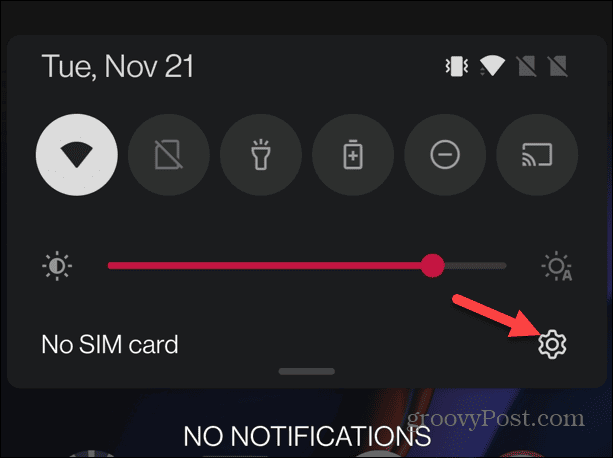
- Valitse Sovellukset tai Sovellukset ja ilmoitukset luettelosta.
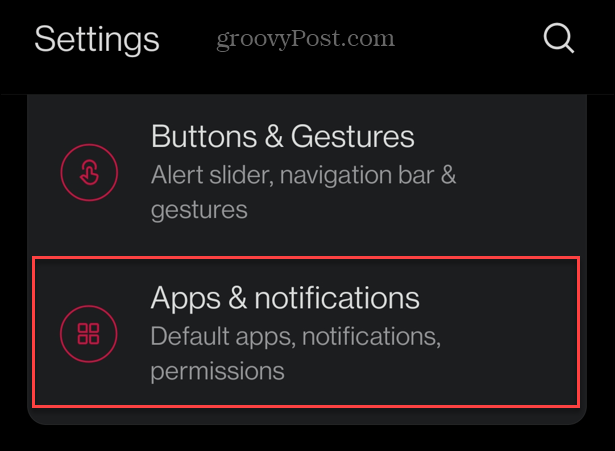
- Napauta Erityinen sovellusten käyttöoikeus valikosta.
Huomautus: Jos et näe sitä, napauta Pitkälle kehittynyt ensimmäinen.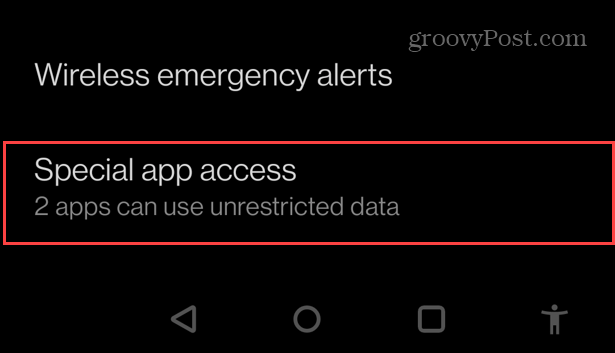
- Napauta Asenna tuntemattomia sovelluksia vaihtoehto valikosta.
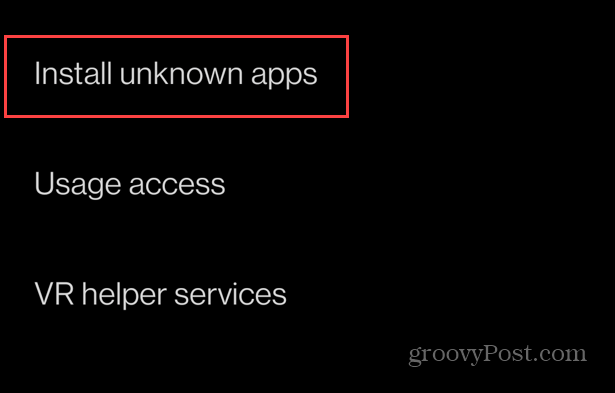
- Valitse sovellus, jota haluat käyttää kolmannen osapuolen sovellusten asentamiseen – yleensä selain tai Tiedostot-sovellus. Esimerkissämme käytämme Google Chromea.
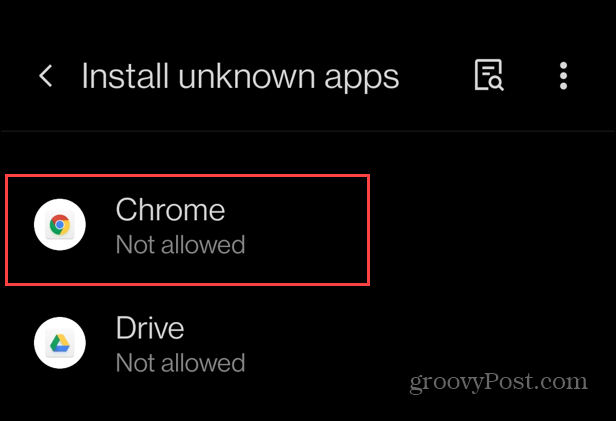
- Kytke päälle vieressä oleva kytkin Salli tästä lähteestä vaihtoehto valikosta.
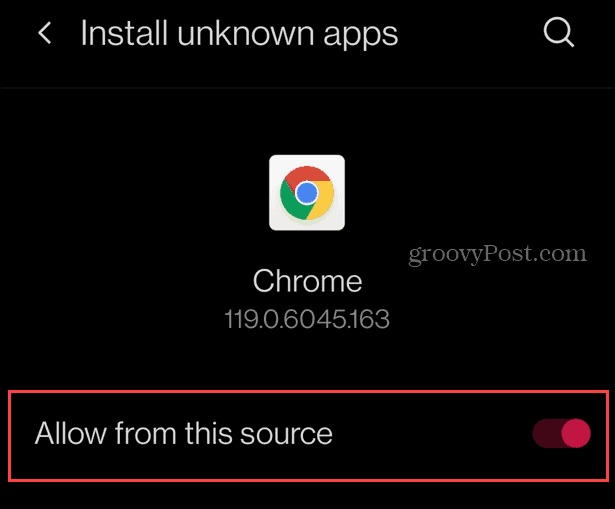
Se siitä. Voit nyt asentaa APK: n luotettavasta verkkolähteestä.
Kuinka sallia ulkoisten sovellusten asentaminen Samsung Galaxy -laitteeseen
Samsungin One UI on Androidin oma versio, jolla on oma ekosysteemi. Useat ominaisuudet ja toiminnot ovat oletusarvoisesti Samsung-sovelluksia. Sinun ei kuitenkaan ole pakko käyttää sitä. Voit asentaa muita kuin Samsung-sovelluksia Play Kaupasta ja kolmannen osapuolen sovelluksia tuntemattomista lähteistä, kuten F-Droidista.
Lisäksi saatat haluta asentaa puhelimeesi kolmannen osapuolen sovelluksia. Huomaa tietysti, että Samsungilla on monia laitteita, ja seuraavat vaiheet voivat vaihdella hieman.
Kolmannen osapuolen sovellusten asentaminen Samsung Galaxy -puhelimiin
- Pyyhkäise näytön yläreunasta näyttääksesi ilmoitusvarjostimen ja napauta asetukset (rataskuvake).
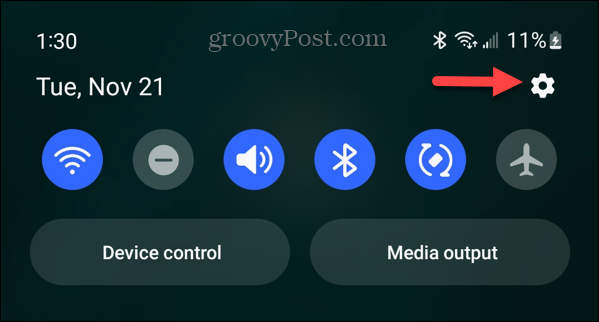
- Pyyhkäise näyttöä alaspäin ja valitse Sovellukset esineluettelosta.
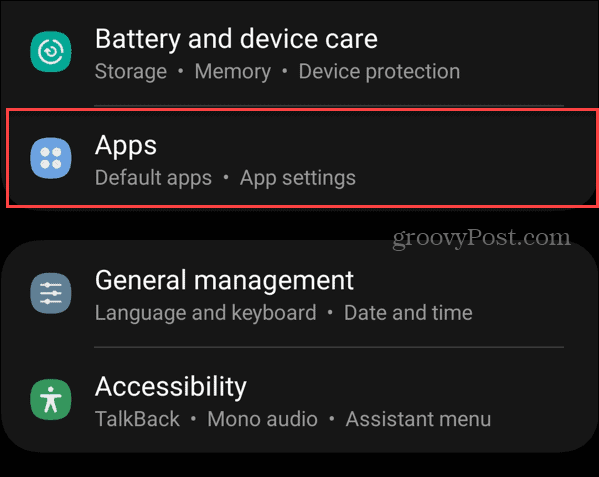
- Napauta kolmipiste -painiketta oikeassa yläkulmassa.
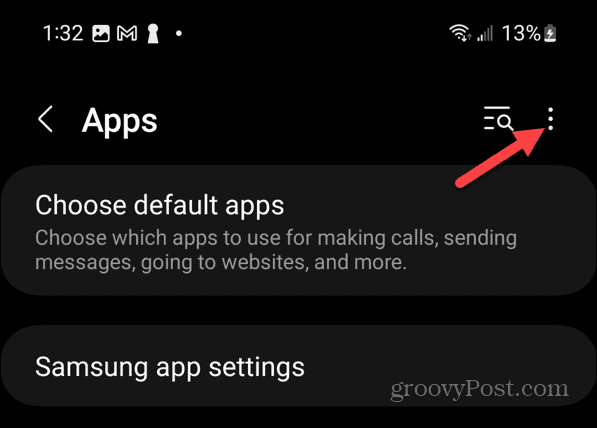
- Valitse Erityinen pääsy näkyviin tulevasta valikosta.
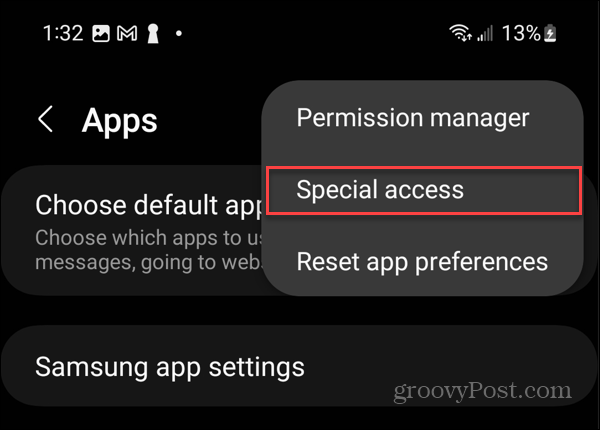
- Napauta Erikoiskäyttönäytössä Asenna tuntemattomia sovelluksia vaihtoehto kohdeluettelosta.
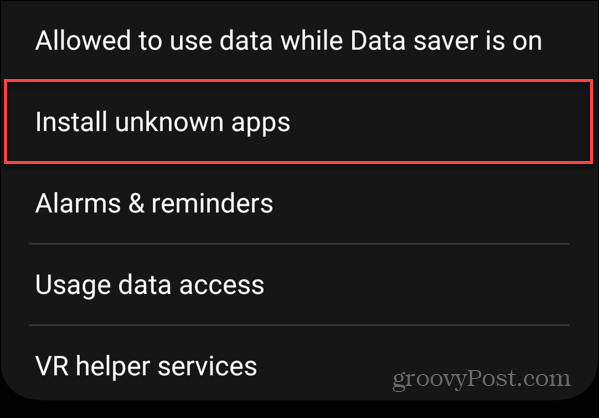
- Ota käyttöön sovellus, jota haluat käyttää kolmannen osapuolen sovellusten asentamiseen. Jälleen, käyttäisit yleensä selainta tai Tiedostot-sovellusta, mutta esimerkissämme käytämme Googlen tiedostot.
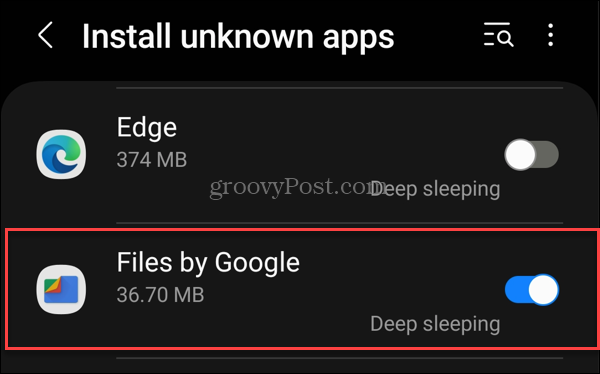
Valinnainen menetelmä
- On myös tärkeää huomata, että jos yllä olevat vaiheet eivät toimi, voit avata Asetukset > Suojaus ja yksityisyys.
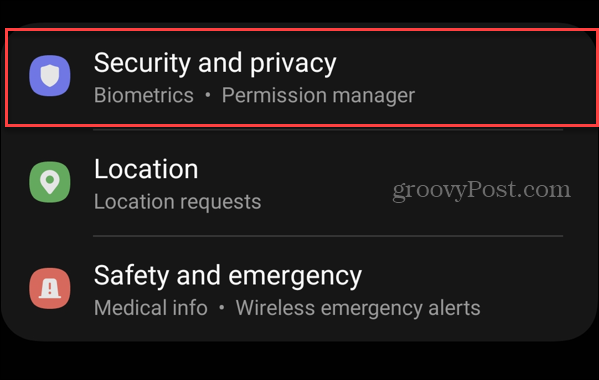
- Pyyhkäise näyttöä alas ja napauta Asenna tuntemattomia sovelluksia vaihtoehto alareunan valikosta.
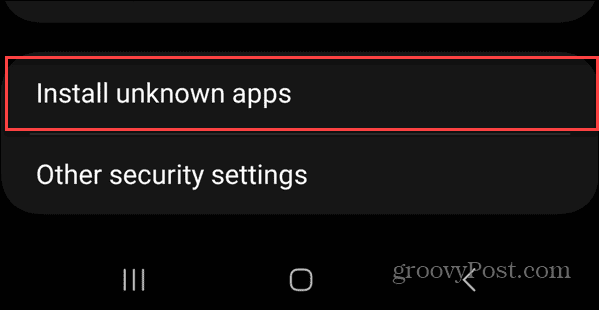
- Ota käyttöön vaadittu sovellus, jota haluat käyttää haluamasi sovelluksen asentamiseen.
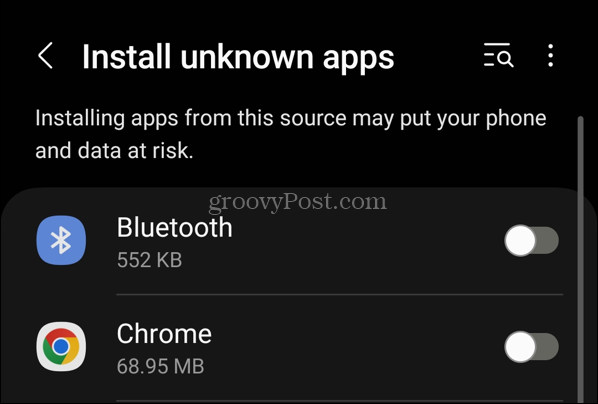
Sovellusten asentaminen tuntemattomista lähteistä Androidille
Jos haluat asentaa sovelluksia muista lähteistä kuin Play Kaupasta, sinun on muutettava asetuksia, jotta tuntemattomista lähteistä tulevat sovellukset voidaan sallia. Muista, että kun käytät tätä vaihtoehtoa ja asennat väärän sovelluksen, se voi vaarantaa yksityisyytesi ja puhelimesi tiedot.
Jos olet kuitenkin kokenut käyttäjä ja tiedät asentamasi sovelluksen, asetuksen salliminen on yksinkertaista. Voit asentaa kolmannen osapuolen sovelluksia, olipa kyseessä Google Pixel- tai Samsung Galaxy -laite, lähteistä, joiden tiedät olevan turvallisia, mutta joita suuret teknologiayritykset eivät tunnista.
Oliko tästä artikkelista apua?
Mahtavaa, jaa:
JaaTweetRedditLinkedInSähköpostiKiitos!
Kiitos, että otit meihin yhteyttä.
Kiitos, että otit meihin yhteyttä.



